Как настроить страницу магазина WooCommerce за 2 простых шага
Опубликовано: 2021-10-14WooCommerce предложит вам страницу магазина по умолчанию для вашего виртуального магазина. Но они имеют ограниченные возможности настройки. Кроме того, предварительно созданная страница магазина WooCommerce плохо оптимизирована для вашего коэффициента конверсии. Хорошая конверсия обеспечивается хорошо продуманной страницей магазина WooCommerce.
Знаете ли вы, что только 22% отраслей удовлетворены своим коэффициентом конверсии?
Теперь я хочу задать вам вопрос. Вы хотите быть частью 22% счастливых отраслей или несчастливых 78% отраслей? Решение за вами. Если да, то необходимо настроить страницу вашего магазина либо с помощью кодирования, либо с помощью конструктора WooCommerce. Давайте не будем использовать кодирование здесь, потому что для этого вам нужно иметь хорошие знания в области кодирования. Итак, перейдите к конструктору WooCommerce для настройки страницы вашего магазина. А вот и еще одна задача — выбрать лучший конструктор WooCommerce.
ShopEngine — это комплексное решение для ваших страниц WooCommerce, потому что после использования этого плагина вам не нужны другие плагины. Этот один плагин предоставит решения для сравнения вашего продукта, образцов вариантов, списка пожеланий, быстрого просмотра, быстрой проверки, отложенного заказа, значков, уведомлений о продажах, частичной оплаты и многого другого. Кроме того, вы можете полностью настроить эти параметры. Вот почему использование этого плагина экономически выгодно и удобно.
Итак, в этом блоге я расскажу, как вы можете создать пользовательскую страницу магазина WooCommerce с помощью ShopEngine , который является лучшим бесплатным инструментом для WordPress.
Что такое страница магазина WooCommerce?
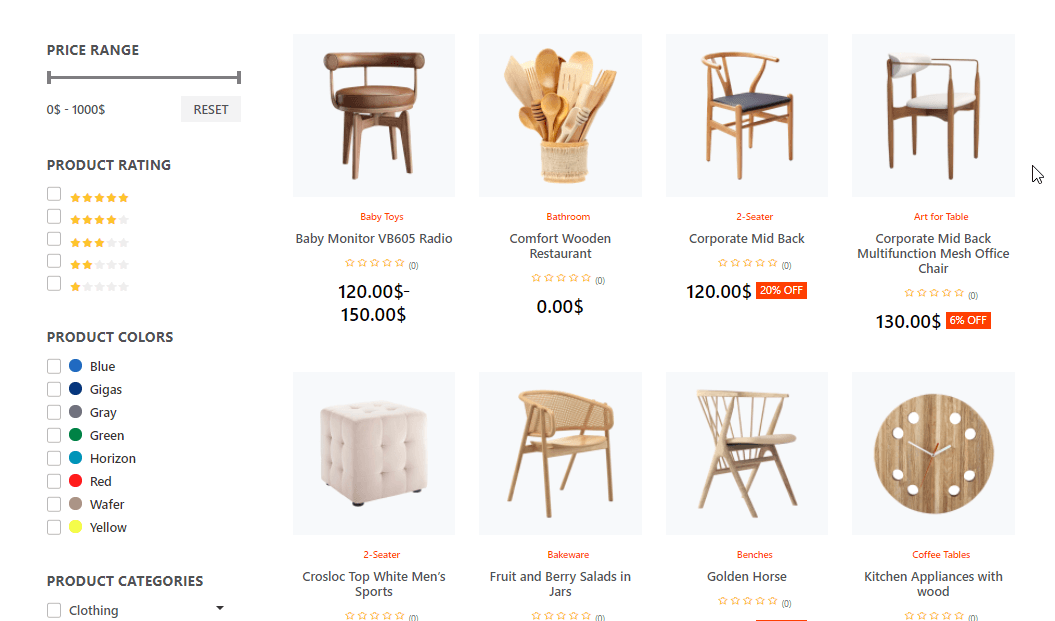
Страница магазина WooCommerce — это самая важная страница вашего веб-сайта, где вы будете демонстрировать все свои продукты или услуги. Когда любой покупатель заходит на ваш сайт, чтобы купить товары или услуги, он сразу переходит на страницу вашего магазина.
Вы можете сказать, что это сердце вашего сайта, так как ваш успех будет зависеть от этой страницы. Потому что, посетив эту страницу и увидев товары, они решат, покупать ваши товары или нет. Вот почему страница вашего магазина WooCommerce должна быть удобной и хорошо спроектированной.
Что не так с вашей страницей магазина WooCommerce по умолчанию?
Ваша страница магазина WooCommerce играет жизненно важную роль в повышении коэффициента конверсии. Итак, вы всегда должны помнить, что страница вашего магазина должна быть хорошо оптимизирована. Здесь возникает проблема использования страницы магазина WooCommerce по умолчанию. Потому что стандартная страница магазина WooCommerce плохо оптимизирована для увеличения коэффициента конверсии .
Представьте себя на месте вашего клиента. Что вы хотите от веб-сайта как клиент во время покупки продукта?
Конечно, простой и понятный дизайн, с помощью которого вы можете легко искать и находить товары. Ваша страница магазина WooCommerce по умолчанию не подходит для этого.
76% ваших клиентов хотят веб-сайт с простым дизайном, а не со сложным и запутанным дизайном. Название источника - HubSpot.com
Это доказывает, насколько это важно для ваших клиентов. Теперь взгляните на свою страницу WooCommerce по умолчанию и изучите ее. Приносит ли он ваш целевой доход? Если нет, то приготовьтесь настроить страницу магазина WooCommerce с помощью Elementor и плагина страницы магазина WooCommerce под названием ShopEngine .
Но перед этим давайте проверим, какие именно преимущества вы получите после изменения страницы магазина WooCommerce.
Преимущества, которые вы получите от новой индивидуальной страницы магазина WooCommerce
Пришло время проверить преимущества, прежде чем тратить свое время и тяжелую работу. Посмотрите, почему вам нужно настроить страницу магазина WooCommerce:
- Страница магазина с высокой конверсией, которая значительно изменит ваш ROI.
- Отличный пользовательский опыт.
- Хорошо оптимизирован для SEO и разных устройств.
- Возможность увеличить количество пользователей.
- Страница магазина, которая хороша, чтобы выделиться в конкурентном мире электронной коммерции.
- Страница магазина с быстрой загрузкой.
Это преимущества, которые вы получите от хорошо оптимизированной страницы магазина. Теперь, когда вы знаете преимущества, пришло время перейти к основной теме. Как вы можете отредактировать страницу магазина WooCommerce, чтобы улучшить взаимодействие с пользователем?
Продолжайте копать, чтобы узнать.
Как настроить страницу магазина WooCommerce с помощью ShopEngine
Когда приходит кастомизация страницы WooCommerce, ничто не может сравниться с ShopEngine. ShopEngine — это лучший плагин для создания страниц WooCommerce с перетаскиванием, доступный в WordPress. Он хорошо известен благодаря своим удобным и полностью настраиваемым функциям. Кроме того, он предоставляет расширенные модули и виджеты, которые подходят для создания веб-сайта без кодирования.
Это означает, что вам не нужно программно настраивать страницу магазина WooCommerce. Теперь вы можете подумать о том, где найти шаблон страницы магазина WooCommerce?
ShopEngine также поставляется с шаблонами страниц магазина WooCommerce, и вы снова можете их создавать. Так что не беспокойтесь. Просто выполните следующие шаги, чтобы отредактировать страницу магазина WooCommerce с помощью ShopEngine, самого простого и эффективного конструктора страниц WooCommerce:
Шаг №1: Создайте шаблон страницы магазина.
Чтобы настроить страницу магазина WooCommerce, вам необходимо создать шаблон страницы магазина. Перейдите в шаблон конструктора ShopEngine>>, чтобы создать новый шаблон страницы магазина WooCommerce.
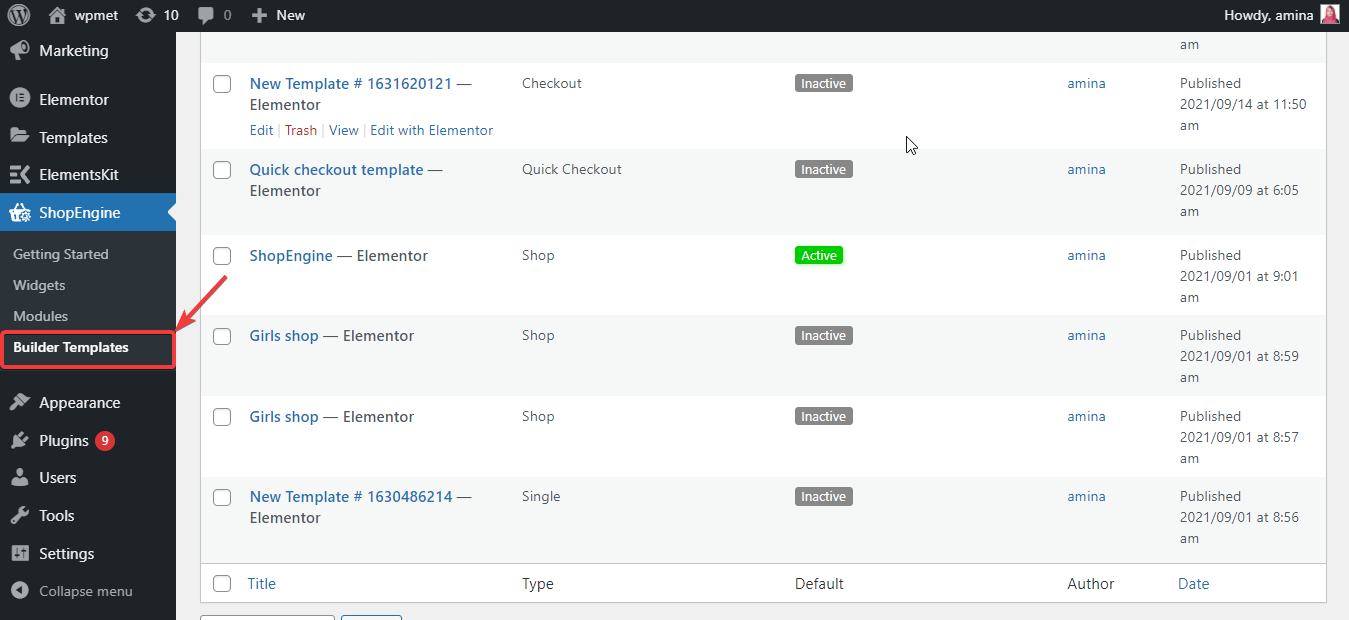
После этого нажмите кнопку «Добавить новую», после чего появится панель настройки всплывающего шаблона. Вам необходимо указать следующую информацию, чтобы установить шаблон страницы вашего магазина:
- Имя: здесь укажите название вашего магазина Woo, которое вы выбрали для своей страницы магазина WooCommerce.
- Тип: в этом промежутке вам нужно выбрать тип шаблона, который вы хотите создать. Вы должны выбрать магазин, поскольку вы создаете шаблон страницы магазина.
- Установить по умолчанию: включите кнопку по умолчанию, если хотите добавить шаблон по умолчанию. Я включаю его, так как буду использовать значение по умолчанию.
- Примеры дизайна: Здесь у вас будет два дизайна. Если вы выберете левый вариант, вы сможете отредактировать страницу магазина WooCommerce с нуля. И, если вы выберете правильный, вы получите дизайн по умолчанию для шаблона страницы вашего магазина. Вам не нужно редактировать его с нуля. Здесь я выбираю образец дизайна по умолчанию. Затем, наконец, чтобы отредактировать его, нажмите кнопку «Редактировать с помощью Elementor».
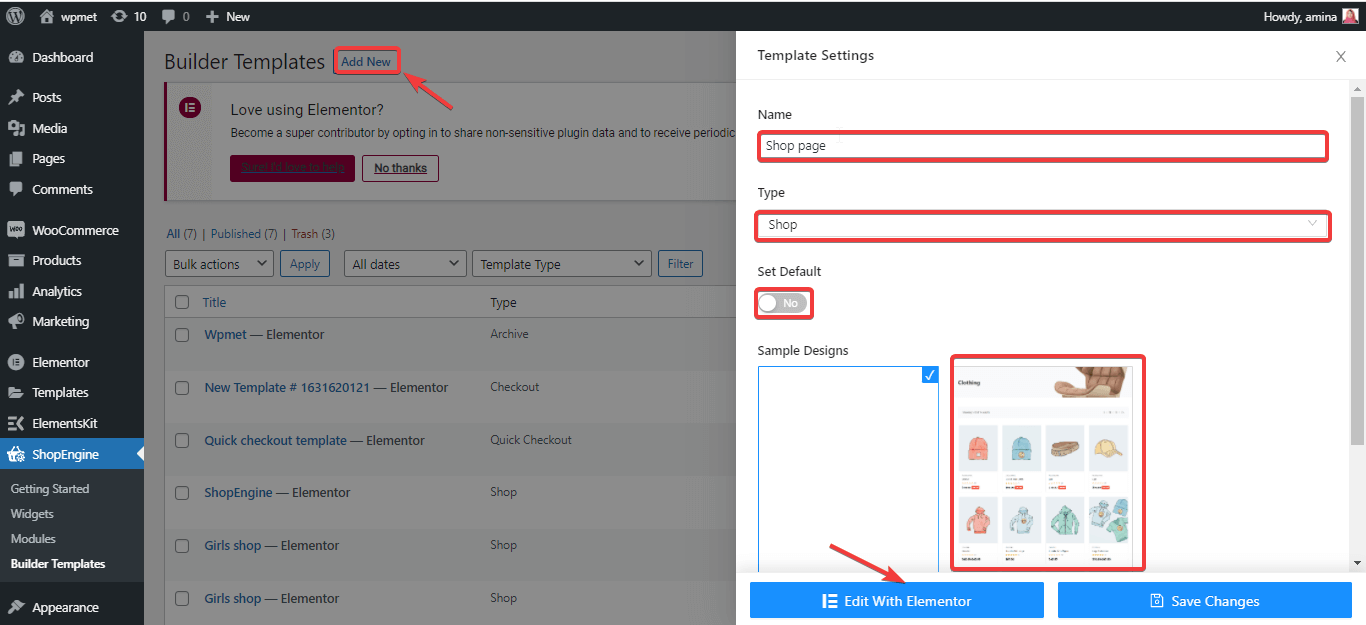
Теперь создание шаблона страницы вашего магазина завершено. Итак, пришло время перейти к самой части настройки.
Шаг № 2: Настройте шаблон страницы магазина WooCommerce с помощью ShopEngine.
После создания шаблона страницы магазина пришло время его отредактировать. Чтобы отредактировать его, нажмите на заголовок архива и настройте следующие параметры по своему желанию:
- Тег HTML: выберите тег, который вы хотите использовать для архивирования заголовка.
- Выравнивание: Здесь вы можете выбрать выравнивание для заголовка вашего архива.
- Цвет: выберите правильный цвет для заголовка вашего архива.
- Типографика: отредактируйте типографику для заголовка архива. Вы можете изменить семейство, размер шрифта, высоту строки, вес, трансформировать отсюда.
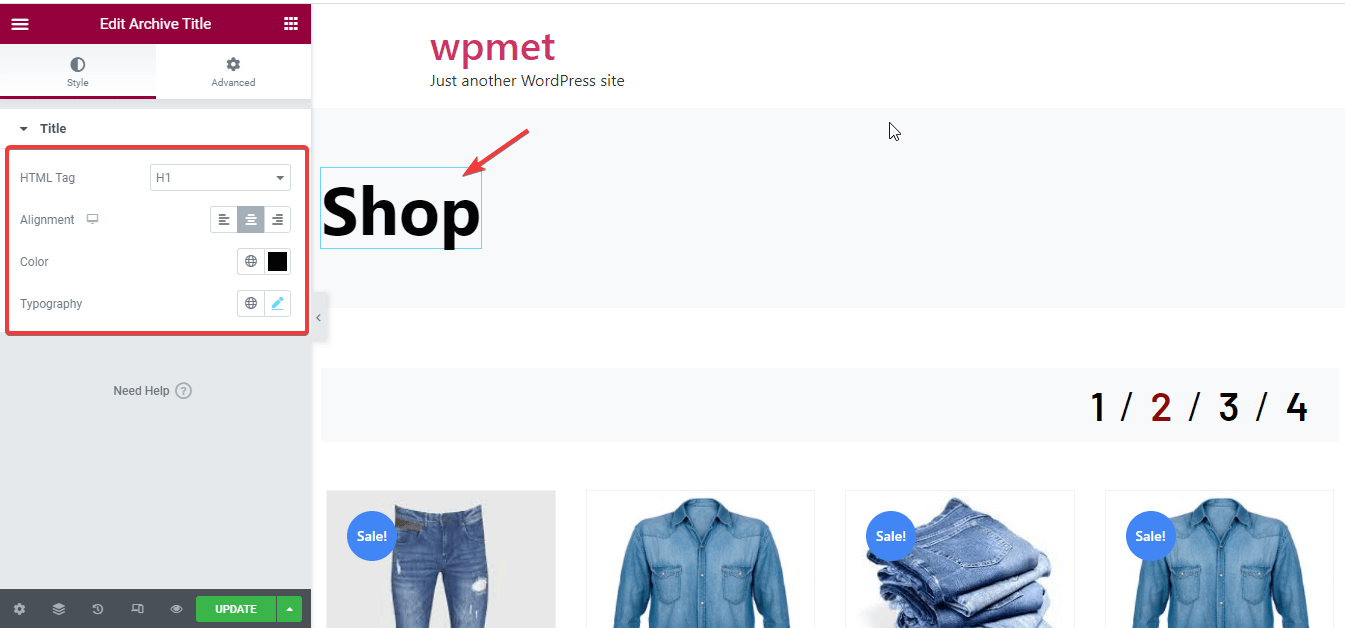
После этого настройте виджет следующей страницы архива, который является фильтром продукта на странице . Вы можете настроить следующие области для вашего продукта на странице фильтра:
- Списки: введите количество своих страниц на странице магазина.
- Типографика: отредактируйте типографику для вашего продукта на фильтре страницы.
- Интервал: настройка интервала между числами.
- Выравнивание: выберите выравнивание для вашего продукта по фильтру страницы.
- Цвет: Здесь вы можете выбрать цвет для вашего виджета.
- Активный цвет: вы можете выбрать другой цвет для активной страницы.
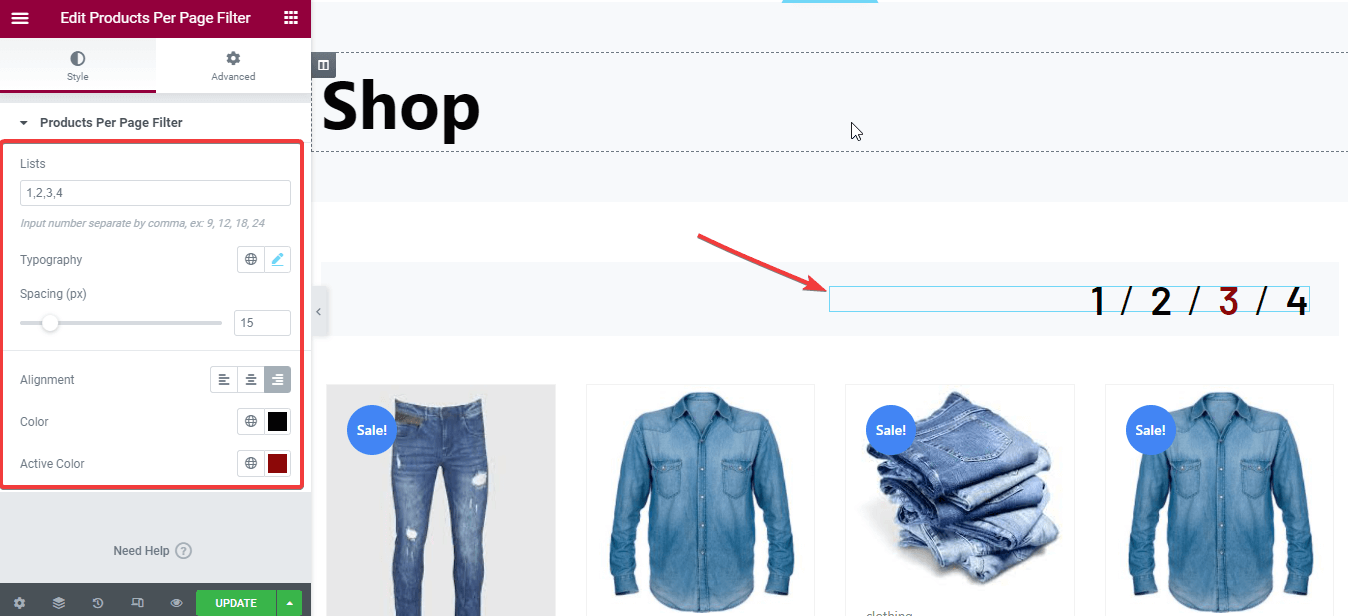
Теперь пришло время отредактировать макет для вашего архива продуктов . Здесь вы можете редактировать:
- Параметры макета: Вы можете включить или отключить параметры макета для архивных продуктов.
- Товары в строке: выберите количество товаров, которые вы хотите отображать в каждой строке.
- Рядов на странице: выберите количество строк, которые вы хотите отображать на каждой странице.
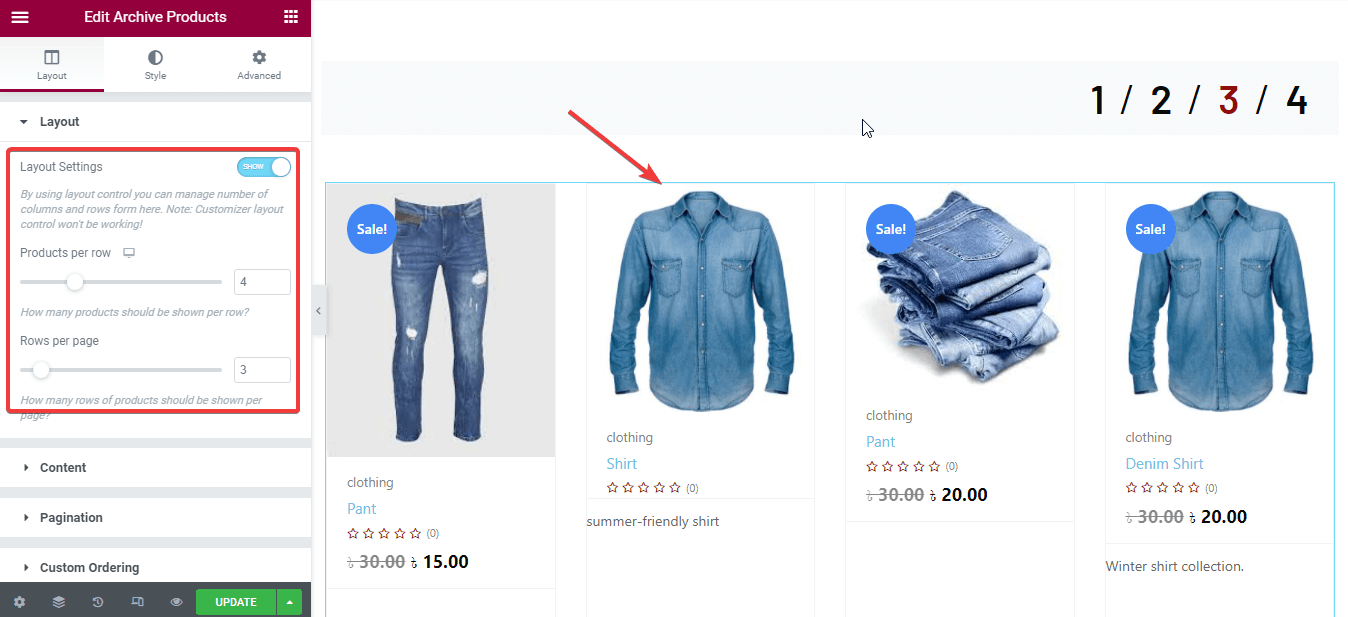
После этого вы сможете включать и отключать множество опций для ваших архивных продуктов. Например:
- Значки флэш-распродажи.
- Показать категории.
- Показать описание.
- Рейтинг.
- Показать обычную цену.
- Покажите ценник.
- Группа кнопок.
- Нижний колонтитул в стиле наведения.
Если вы включите эти параметры, они будут отображаться в ваших архивных продуктах.
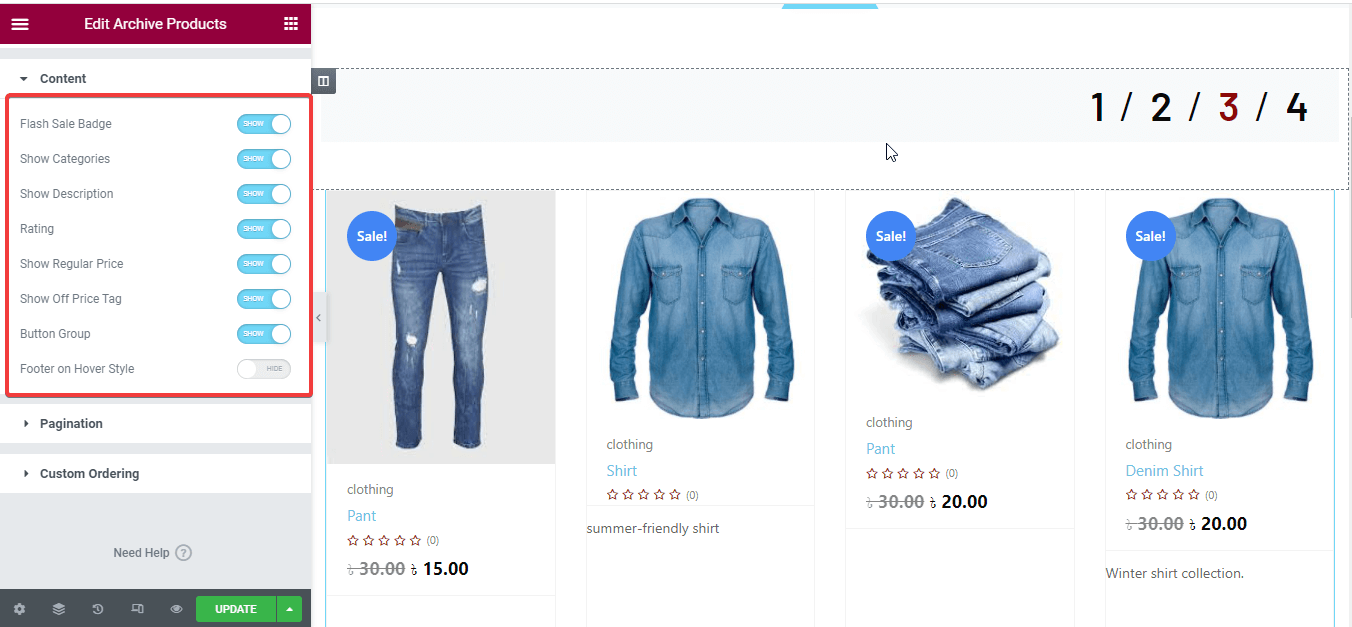
Затем отредактируйте контейнер продукта, например:
- Выравнивание.
- Фоновый цвет.
- Тип границы.
- Ширина.
- Цвет границы.
- Продуктовый разрыв.
- Тень коробки при наведении.
- Расстояние между рядами.
- Прокладка.
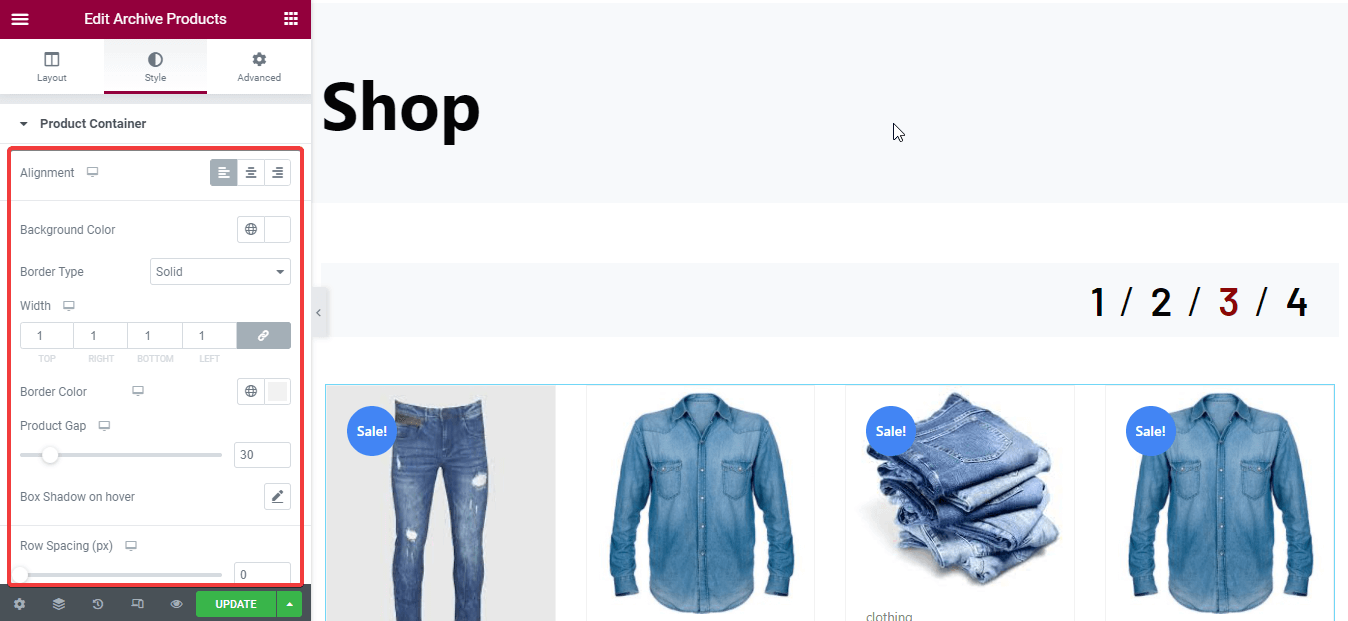
Вы также можете редактировать следующие области для ваших архивных продуктов:

- Изображение продукта.
- Категории товаров.
- Название продукта.
- Цена продукта.
- Описание товара.
- Не по тегу.
- Кнопка Добавить в корзину.
- Рейтинг.
- Флэш распродажа.
- Группа кнопок и т. д.
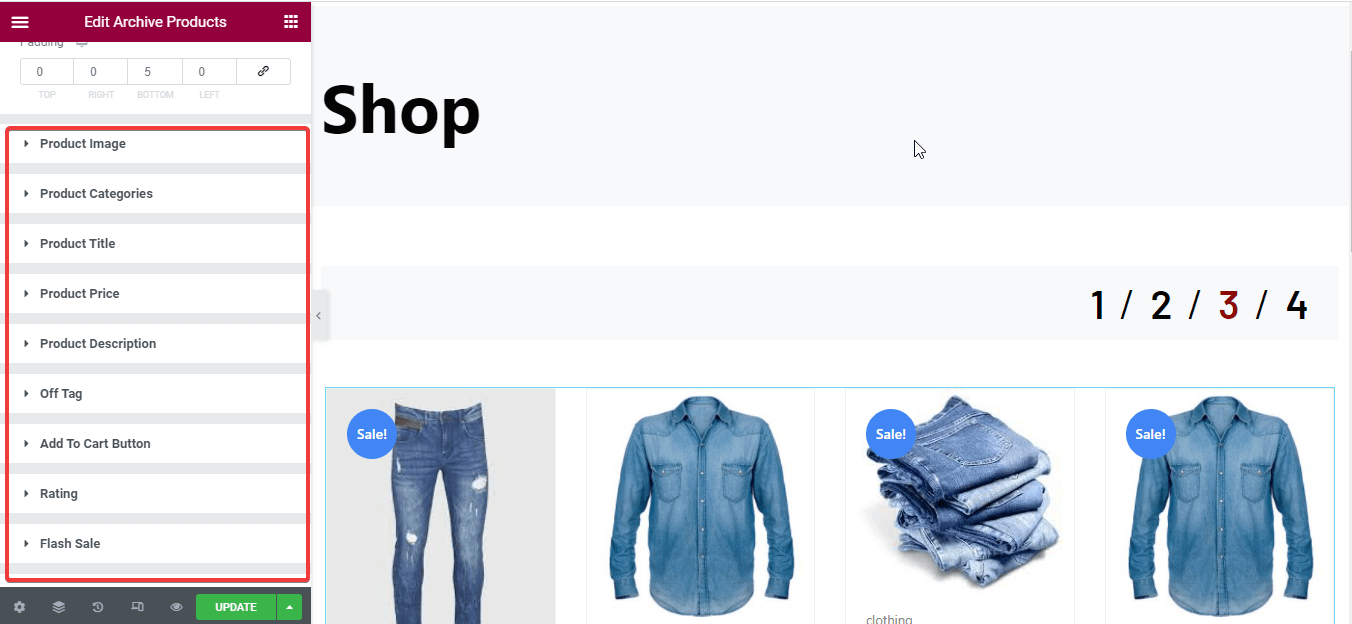
Вы также можете настроить дополнительные параметры, перетащив виджеты, которые отображаются слева. Наконец, после перетаскивания виджетов и их настройки, нажмите кнопку обновления.
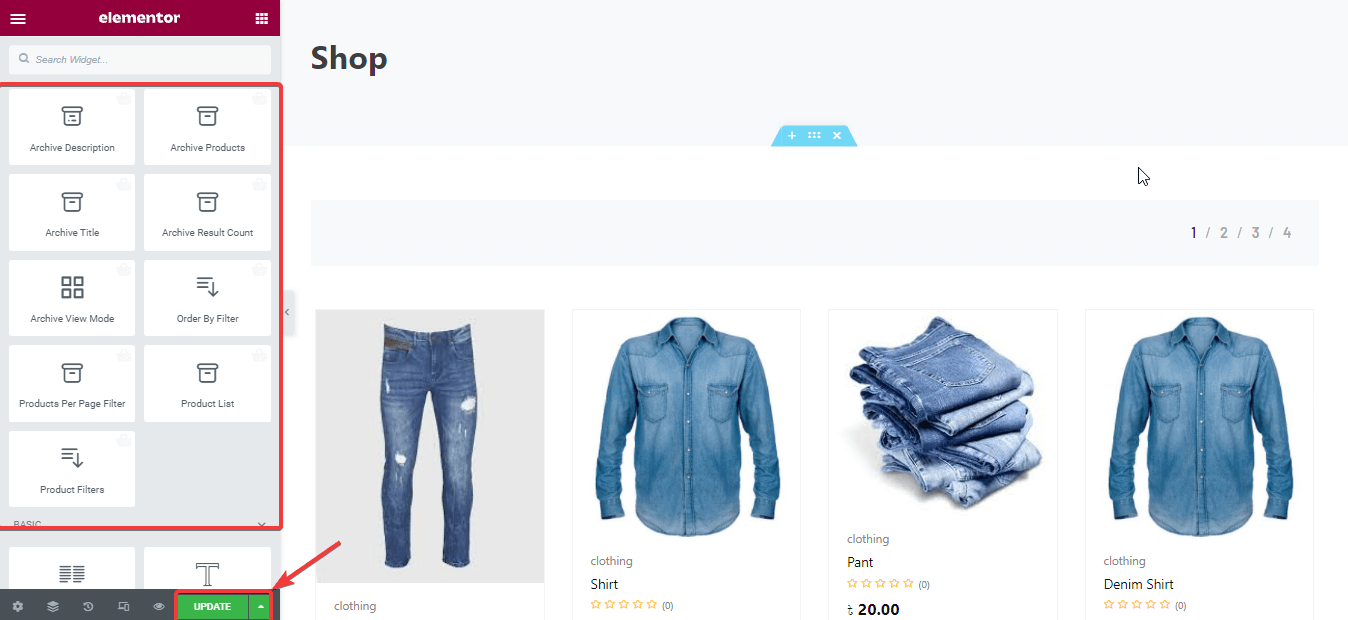
Что нужно знать:
Прежде чем приступить к настройке, вам необходимо убедиться, что вы добавили продукты на свой веб-сайт. Вы не увидите никаких продуктов без их добавления. Прочитайте , как добавлять товары в WooCommerce , если вы не знаете, как это сделать.
Теперь взгляните на свою настроенную страницу магазина WooCommerce:
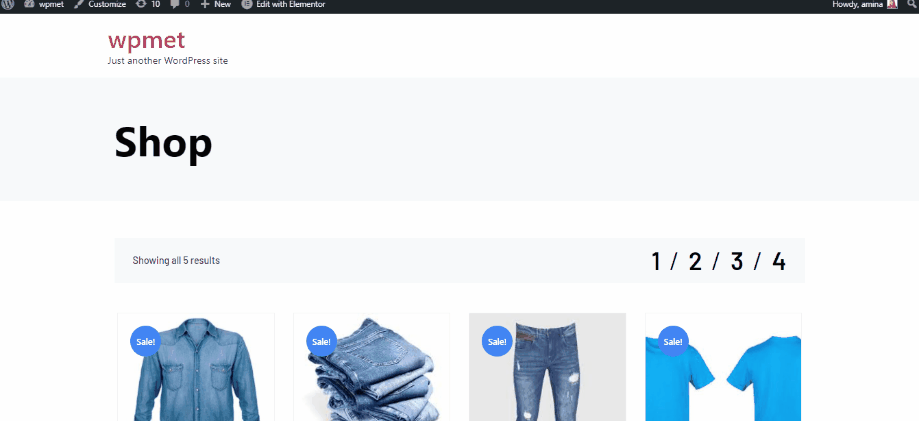
Примечание:
Хотите узнать больше о ShopEngine Pro? Прочитайте статью Представляем ShopEngine Pro: революционный конструктор WooCommerce .
Зачем использовать ShopEngine в качестве конструктора страниц WooCommerce?
Узнав о простом процессе, у вас может возникнуть еще один вопрос. Зачем использовать ShopEngine для настройки страницы вашего магазина без использования других конструкторов страниц WooCommerce?
Ответ заключается в том, что ShopEngine откроет множество новых функций в своей следующей версии ( ShopEngine Pro ), которые вы не получите, если будете использовать другие сборщики WooCommerce. Не только это, ShopEngine также предоставляет множество других функций, чтобы предложить вам лучший пользовательский опыт. Ниже приведено краткое сравнение с другими сборщиками WooCommerce:
| Функции | МагазинДвигатель | ShopEngine Pro | ВуЛентор | JetWooBuilder |
| Сравнение продуктов | ||||
| Обратный отсчет флэш-продажи | ||||
| Категории товаров | ||||
| Описание товара | ||||
| Список желаний | ||||
| Быстрый просмотр | ||||
| Образцы | ||||
| Дозаказ | ||||
| Значки | ||||
| Уведомление о продаже | ||||
| Частичная оплата | ||||
| Предзаказ | ||||
| Быстрая оплата | ||||
| Дополнительное поле для оформления заказа | ||||
| Добавить в корзину | ||||
| Панировочные сухари | ||||
| Выдержка из продукта | ||||
| Фильтры товаров | ||||
| Детали учетной записи | ||||
| Теги продукта | ||||
| Название архива | ||||
| Подсчет результатов архива | ||||
| Навигация по аккаунту |
Где искать шаблон страницы магазина WooCommerce?
В ShopEngine вы найдете готовый шаблон страницы магазина WooCommerce. Вы также можете создать шаблон страницы магазина и настроить его по своему желанию. Эти шаблоны не обязательно настраивать, поскольку ShopEngine предоставляет все возможности для настройки.
Кроме того, вы получите шаблоны страниц продуктов WooCommerce вместе с другими шаблонами нескольких типов. Это позволит вам создавать страницы продукта, категории, корзины и т. Д. WooCommerce за несколько секунд, что невероятно.
Самое приятное то, что бесплатная версия ShopEngine предоставляет готовые шаблоны. Вы можете легко использовать его для создания своей страницы магазина WooCommerce. Взгляните на бесплатные шаблоны страниц магазина WooCommerce, которые предоставляет ShopEngine:
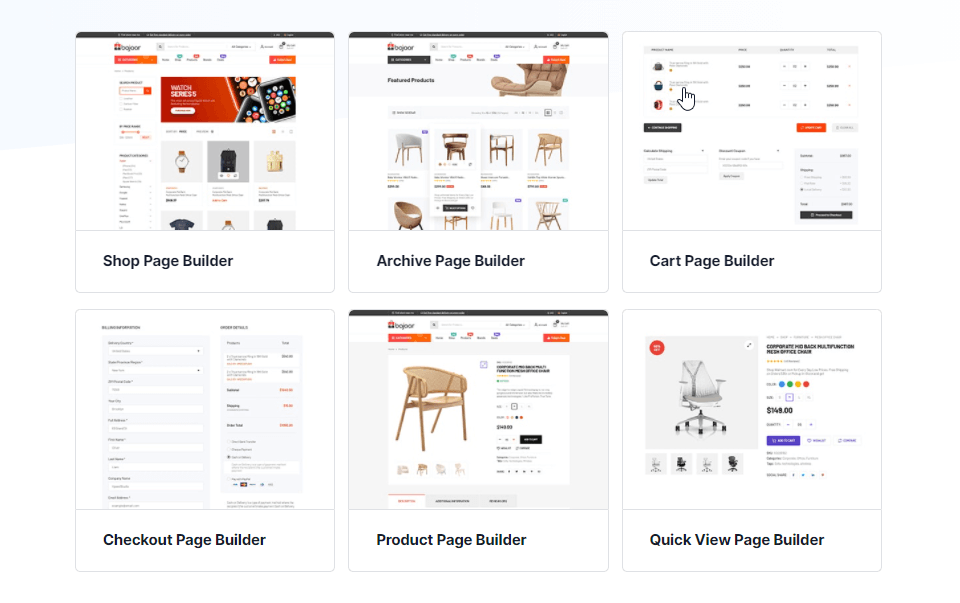
Подведение итогов:
Ваша страница магазина WooCommerce — самая важная страница среди ваших страниц WooCommerce. Доход будет зависеть от того, как вы представляете свои продукты на странице магазина. Для хорошей презентации вы должны настроить эту страницу. Из-за ограниченных возможностей настройки WooCommerce вам нужен другой инструмент.
ShopEngine — самый гибкий инструмент, который вы можете попробовать. Вряд ли найдется какой-либо инструмент, который может предложить вам такое огромное количество настроек. Кроме того, вышла новая версия ShopEngine pro. Здесь вы можете настроить свои страницы с нуля с помощью 63+ виджетов, 12 модулей и обеспечить бесперебойную работу вашей страницы в этом конкурентном мире.
Кроме того, вы найдете 16 шаблонов для своих страниц, и скоро будут выпущены более привлекательные шаблоны для вашего продукта WooCommerce, корзины, категории и других страниц. Используя их, вы можете легко настроить страницу своего магазина и помочь своему веб-сайту успешно выделиться.
